win10系统设置窗口动画慢放的方法
时间:2016-03-22 来源:互联网 浏览量:
一些用户升级到win10后不断地在尝试各种新奇的功能,比如winn10系统怎么设置窗口动画慢放?不知道怎么设置的用户可以根据以下的方法来设置。
win10系统设置窗口动画慢放的方法:
1、打开运行窗口:按下组合键Win+R键来打开运行命令。
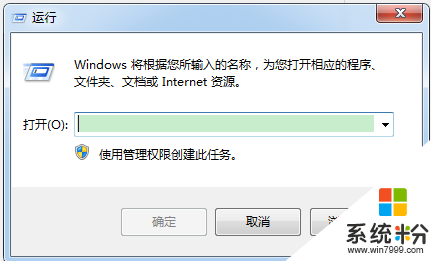
2、在运行窗口中输入“regedit”,然后点击“确定”按钮。
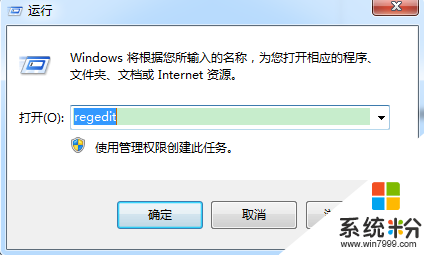
3、打开注册表后,依次打开目录:HKEY_CURRENT_USER\Software\Microsoft\Windows\DWM;
4、在DWM文件目录下,在空白处点击鼠标右键,然后选择“新建”>“DWORD(32位)值”;
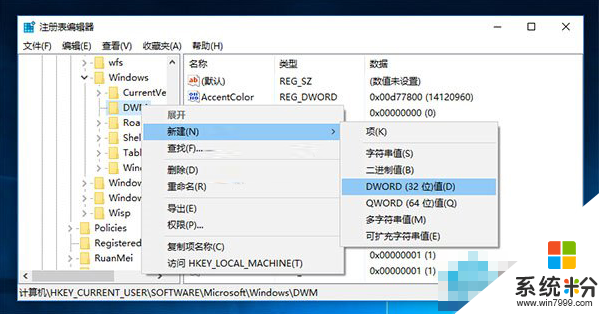
5、接下来将新建的项目设置名称为“AnimationShiftKey”;
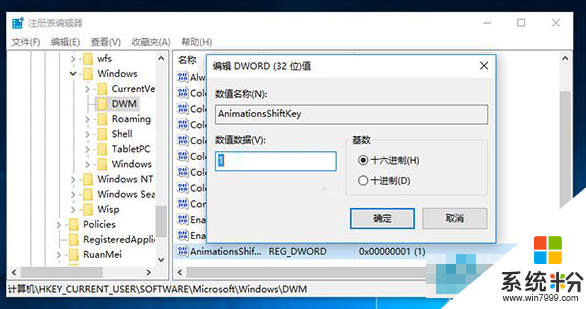
6、双击该条目,将其数值修改为1,然后点击“确定”,修改完成后直接关闭注册表即可。
我要分享:
相关教程
- ·Win10系统怎么设置使用窗口动画慢动作
- ·win10窗口慢动作怎么使用,win10窗口动画慢动作功能的方法
- ·win10电脑窗口界面变黑如何设置还原? win10电脑窗口界面变黑设置还原的方法。
- ·电脑窗口颜色设置 Win10系统自定义窗口颜色方法
- ·win10系统桌面窗口怎么分屏,win10窗口分屏的方法
- ·win10系统怎么使用多窗口功能|win10多窗口怎么设置
- ·桌面文件放在d盘 Win10系统电脑怎么将所有桌面文件都保存到D盘
- ·管理员账户怎么登陆 Win10系统如何登录管理员账户
- ·电脑盖上后黑屏不能唤醒怎么办 win10黑屏睡眠后无法唤醒怎么办
- ·电脑上如何查看显卡配置 win10怎么查看电脑显卡配置
win10系统教程推荐
- 1 电脑快捷搜索键是哪个 win10搜索功能的快捷键是什么
- 2 win10系统老是卡死 win10电脑突然卡死怎么办
- 3 w10怎么进入bios界面快捷键 开机按什么键可以进入win10的bios
- 4电脑桌面图标变大怎么恢复正常 WIN10桌面图标突然变大了怎么办
- 5电脑简繁体转换快捷键 Win10自带输入法简繁体切换快捷键修改方法
- 6电脑怎么修复dns Win10 DNS设置异常怎么修复
- 7windows10激活wifi Win10如何连接wifi上网
- 8windows10儿童模式 Win10电脑的儿童模式设置步骤
- 9电脑定时开关机在哪里取消 win10怎么取消定时关机
- 10可以放在电脑桌面的备忘录 win10如何在桌面上放置备忘录
win10系统热门教程
- 1 win10拖拽不了文件 win10系统无法拖放文件如何解决
- 2 64位Win10如果把32位软件安装在C:\Program Files下,会影响软件的运行吗?
- 3 Win10系统打开或关闭右下角系统图标的方法
- 4生物识别新应用,Win10锁屏界面“看脸”显示不同
- 5win10有问题尽管问我如何去掉? win10有问题尽管问我去掉有哪些方法
- 6win10电脑鼠标右键不灵敏怎么解决 win10电脑鼠标右键不灵敏的解决方法
- 7Win10开机启动文件夹在哪里?(可以添加或删除软件开机启动)
- 8Win10系统搭建Java开发环境详细图文教程
- 9Win10 iso镜像下载 64位 百度云!
- 10Win10“此电脑”放到开始菜单的方法
最新win10教程
- 1 桌面文件放在d盘 Win10系统电脑怎么将所有桌面文件都保存到D盘
- 2 管理员账户怎么登陆 Win10系统如何登录管理员账户
- 3 电脑盖上后黑屏不能唤醒怎么办 win10黑屏睡眠后无法唤醒怎么办
- 4电脑上如何查看显卡配置 win10怎么查看电脑显卡配置
- 5电脑的网络在哪里打开 Win10网络发现设置在哪里
- 6怎么卸载电脑上的五笔输入法 Win10怎么关闭五笔输入法
- 7苹果笔记本做了win10系统,怎样恢复原系统 苹果电脑装了windows系统怎么办
- 8电脑快捷搜索键是哪个 win10搜索功能的快捷键是什么
- 9win10 锁屏 壁纸 win10锁屏壁纸设置技巧
- 10win10系统老是卡死 win10电脑突然卡死怎么办
